1.Patch(패치) 툴을 이용해
배경의 옹이 무늬를 지워보겠습니다.

2. 먼저 왼쪽 메뉴바의 패치툴을 선택해 줍니다.
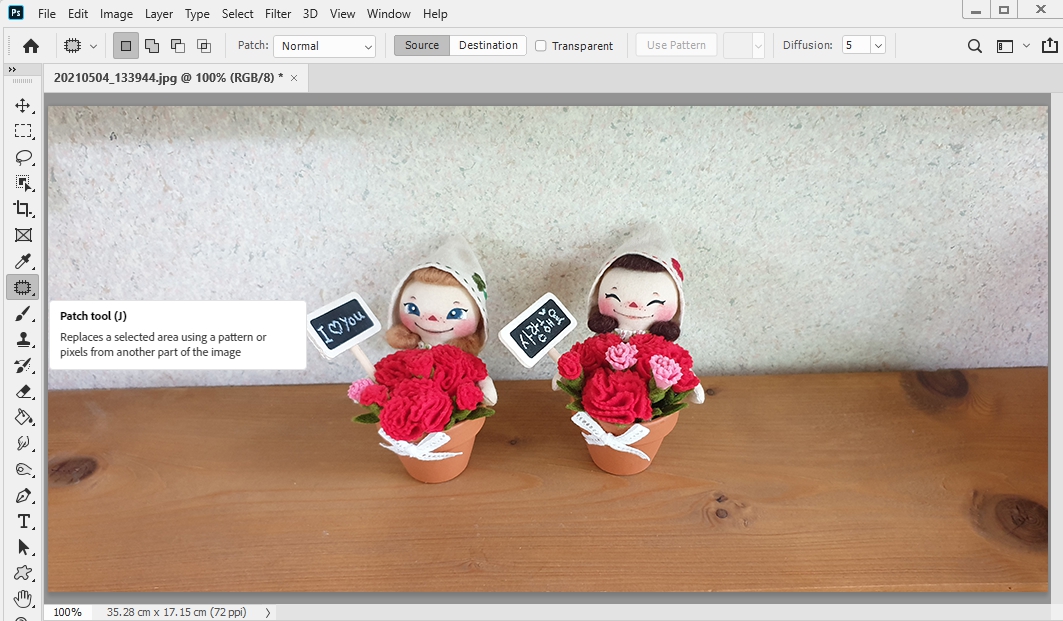
3. 없애고 싶은 옹이의 이미지를
드래그하여 선택해 줍니다.

4. 드래그를 다 한 후 손을 떼면 선택영역으로 바뀝니다.

5. 선택영역으로 바뀐 부분을
옆 빈 공간으로 드래그하면 옹이가 사라집니다.

6. 대박~^^♡♡ 정말 멋진 기능입니다.
다른 옹이들도 위와 같이 선택해 없애 줍니다.

7. 옹이 없이 깨끗한 나무 선반이 되었습니다. ^^

그 시절에도 저런 기능이 있었으면 얼마나 좋았을까?
하며....ㅎㅎㅎ
매일 한 가지씩 도구바의 툴들을 익히고
활용해 보세요. ~~^^♡♡♡
👉👉👉 핸드메이드 인형을 만드는 네이버 스토어
도다핸즈로 인형&라탄 작품들을 보러 오세요.
https://m.smartstore.naver.com/dodahands/products/7846584886
핸드메이드 카네이션 화분 인형 토분 인형 정성스러운 선물 스승의날 감사 선물 : 도다핸즈
[도다핸즈] 100% 핸드메이드 인형 & 라탄 소품을 만들어요~^^
smartstore.naver.com
'포토샵해볼까?' 카테고리의 다른 글
| 포도샵공부20_Liquify(픽셀유동화)필터로 인형 이미지 성형하기 (2) | 2023.02.01 |
|---|---|
| 포토샵공부19_Crop Tool(자르기툴)옵션 기능 사용해 삐뚤어진 이미지 바로 세우기 (0) | 2023.01.30 |
| 포토샵공부17_Pattern Stamp Tool(패턴도장 툴)이용해서 원하는 곳에 패턴 넣어보기 (0) | 2023.01.18 |
| 포토샵공부16_Shape(쉐이프)툴 이용해 점선으로 된 원 만들기 (0) | 2023.01.16 |
| 포토샵공부15_Vanishing Point(소실점 효과)이용해 가방 이미지에 나뭇잎 패턴 넣기 (0) | 2023.01.13 |



